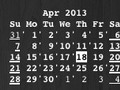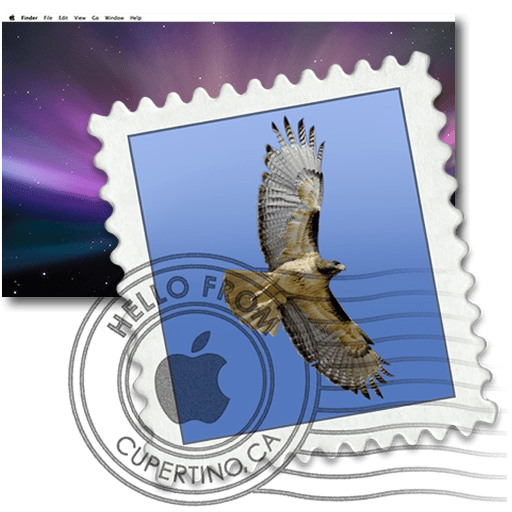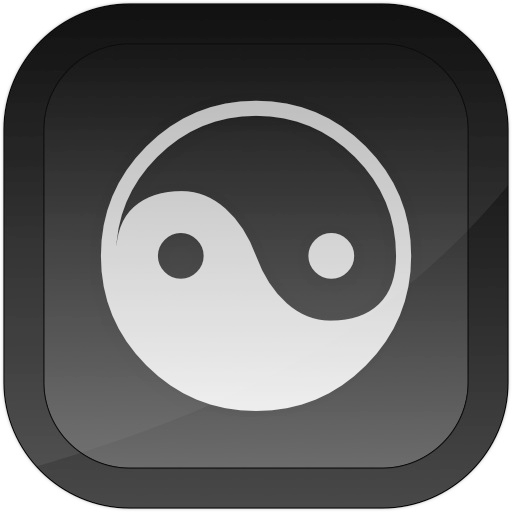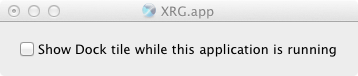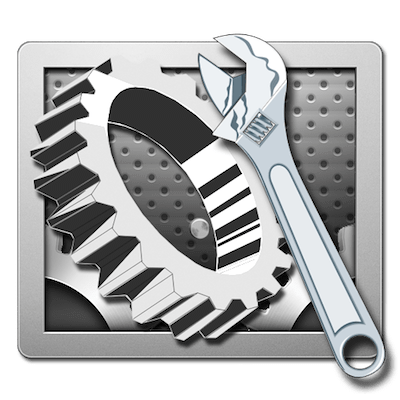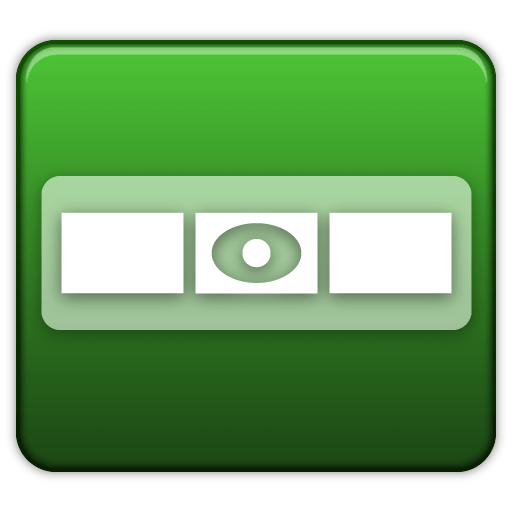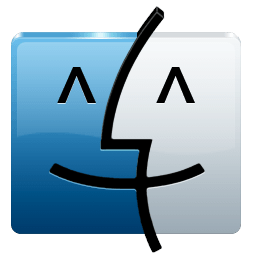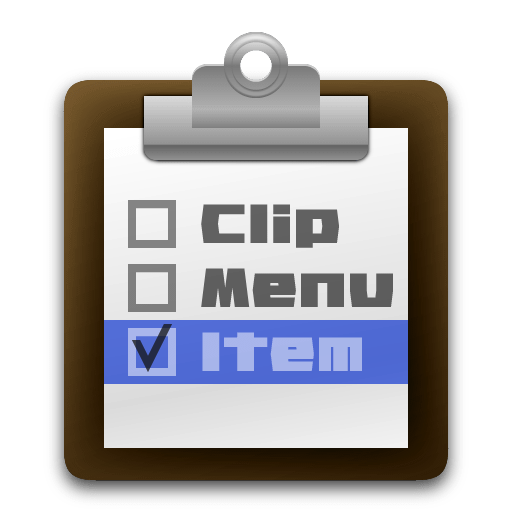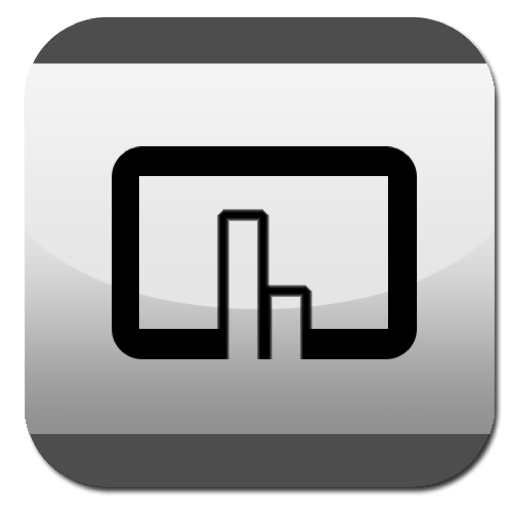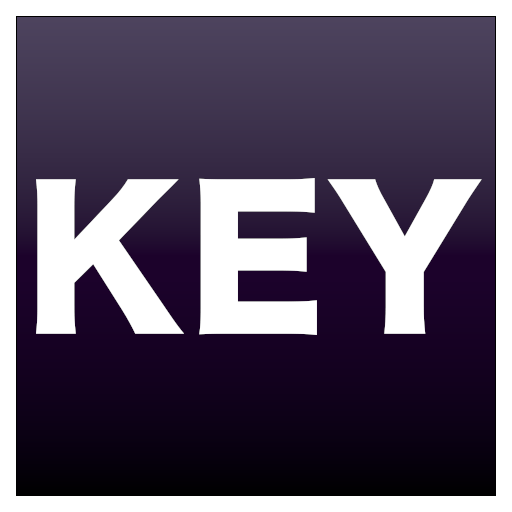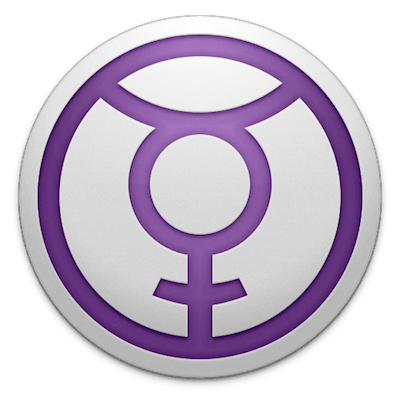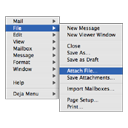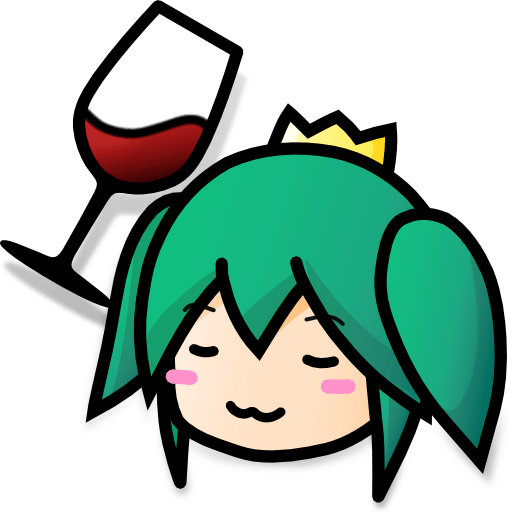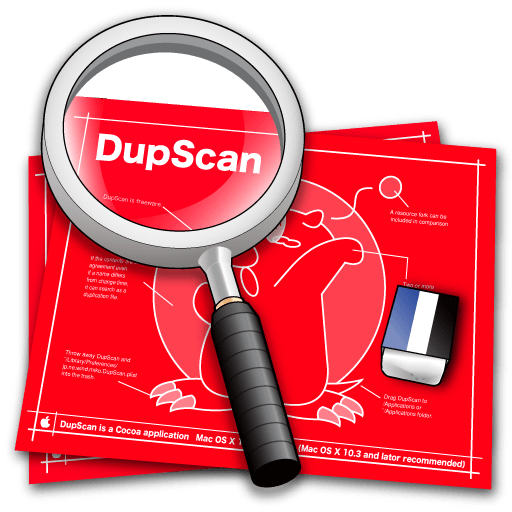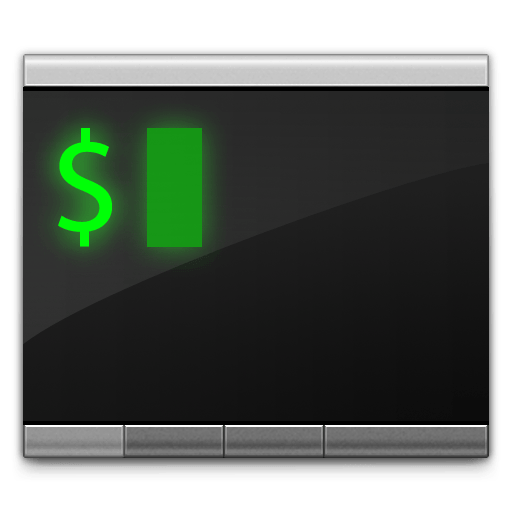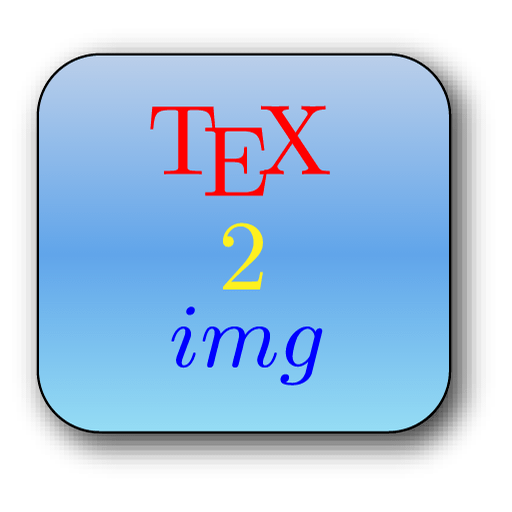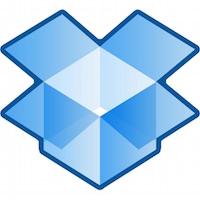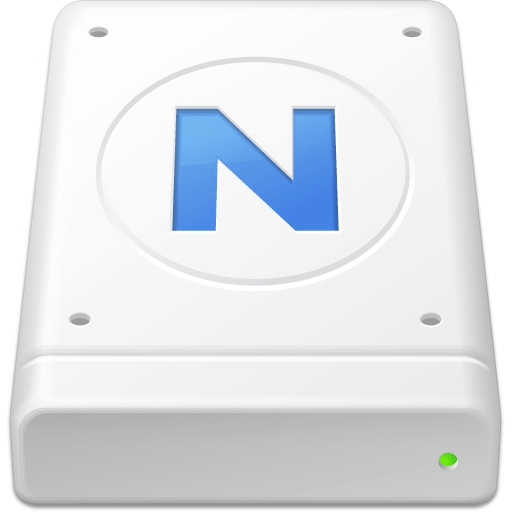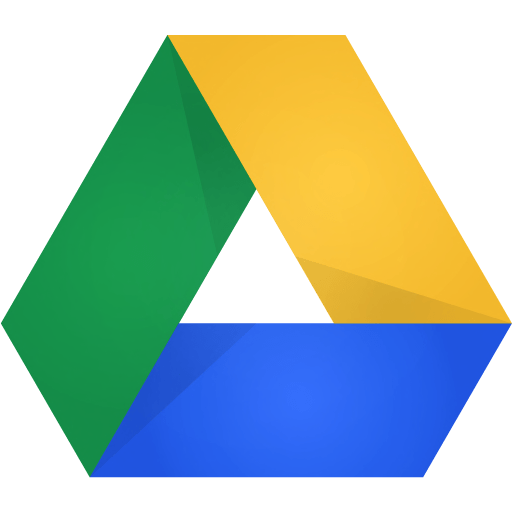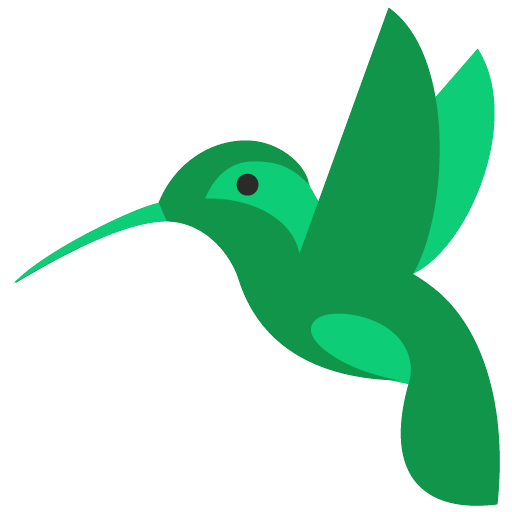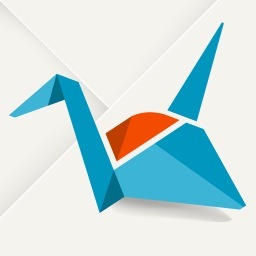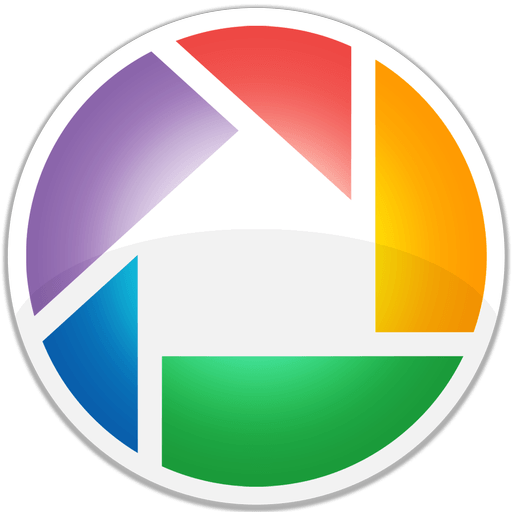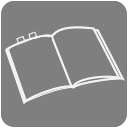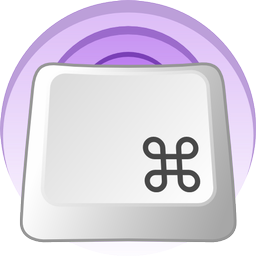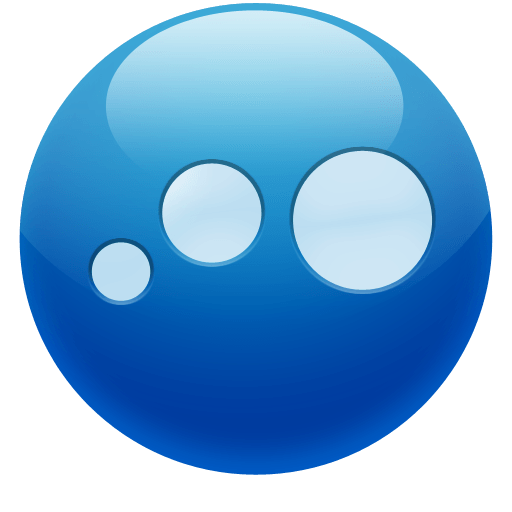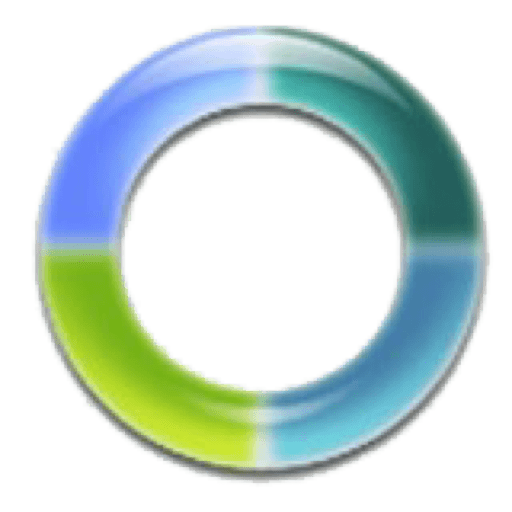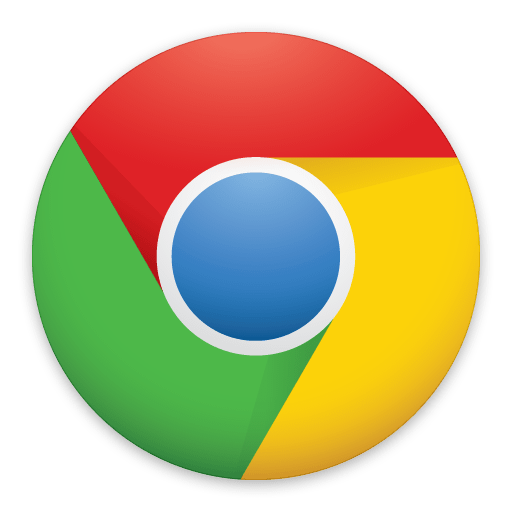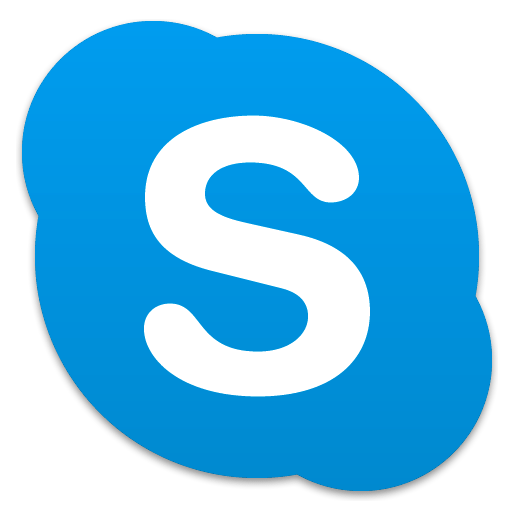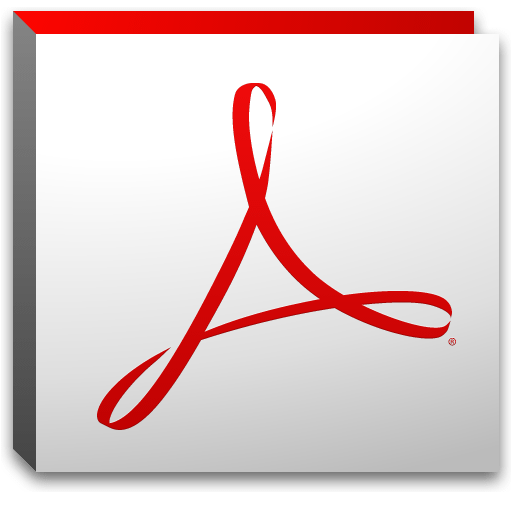Mac用アプリ
個人的な必要度★5段階
現在実際に使ってるアプリは Brew-file で管理してる Brewfile にリストされてます。
- デスクトップ表示
- メニューバー関連
- Dock関連
- システム、設定
- キーボード、トラックパッド、マウス、ショートカット
- アプリ、ファイル操作
- ターミナル
- テキスト、エディタ
- ファイル転送
- クラウド、ファイル共有、ノート
- 写真、画像編集、動画
- ネットワーク
- ブラウザ
- メーラー
- コミュニケーション
- Office関連
- その他
デスクトップ表示
GeekTool ★★★★
- デスクトップに色々な情報を貼り付ける事が出来るアプリです。
- File, Shell Imageの3種のプラグインがあります。
- File: ファイルの読み込み。
- Shell: shellコマンドの結果表示。
- Image: 画像の貼り付け。
- 今は全てShellで
- カレンダー(calコマンドをちょっといじったもの)
- googleカレンダー(gcalcliというモジュールを使用)
- 使用状況(psコマンドの出力をちょっといじったもの)
を表示させてます。
Simple Floating Clock ★★★★
- その名の通りシンプルな時計を表示。
- でも色々細かく設定できて嬉しい。
- 複数の時計を違うタイムゾーンで出せます。
- ただ一つの難点が、Mission Controlで他の画面に移ると付いてきません。
- 設定でそれっぽいものはあるけどLionのMission Controlには未対応なのか効きません。
XRG ★★★★
- システムの色々な情報を表示してくれます。
現在のデスクトップ
- 上の3つを上からSimpleFloatingClock, GeekTool (cal, gcalcli, ps), XRGと使うとこんな感じです(モノクロで統一)。

いずれこの辺りは詳しく。
メニューバー関連
MenuBarFilter ★
- メニューバーを反転色にして黒く出来ます(アイコンの色も反転するので、全部モノクロアイコンを使っている方が綺麗に出来ます)。
- Mavericksから使えなくなってましたが、YosemitaからOS自体で出来る様になりました。
Caffeine ★★★★★
Caffeine - IntelliScape Solutions
- メニューバーに常駐して、クリックするだけでスリープになるのを防ぐ様にしてくれます。
Should I Sleep ★★★

カテゴリ: ライフスタイル, ビデオ
販売元: Marcelo Leite - Marcelo Leite(サイズ: 2.8 MB)
- カメラで顔認識をしたり、カメラ前の動きや周辺の音などを認識してスリープになるのを防ぎます。
- 以前は顔認識だけのバージョンだと無料でしたが、
作者のページ: http://www.mrmilk.com.br/should-i-sleep/に行ってみてもどうやら全て有料化されてしまったみたい… - 顔認識は正面で少しカメラを気にして置く必要があって、横を向いていたり、ディスプレイを開きすぎていたりすると認識されないことがありますが、結構ちゃんと認識します。
- 認識中はカメラの横のライトがつくのでライトがついてディスプレイがスリープしないのを見るとちょっと嬉しくなります。
- 効果を実感するには、省エネルギー設定で、「ディスプレイがスリープ状態になる前に輝度を下げる」のチェックを外しておいた方が良いです。(じゃないと暗くなった瞬間にトラックパッド触って明るくしたり、認識しても暗いままになってしまいます。)
Degrees ★★★

カテゴリ: 天気, ユーティリティ
販売元: appscape - appscape gmbh(サイズ: 0.7 MB)
- メニューバーに天気を表示させます。
Google Notifier ★★★
- カレンダーやGmailの通知をメニューバーでしてくれます。メールは下の他の通知を使っているので、カレンダー通知用に使用中です。
Mail Unread Menu ★★★★★
- メニューバーにMail.appでの未読メール数を表示してくれます。
- これがあるのでメーラーをThunderbirdからMail.appに移しました。(Dockを自動的に隠しても未読メールが確認できるようになってうれしいので。)
AccessMenuBarApps ★
- メニューバーのアイテムを短縮して表示してくれるようになります。沢山メニューバーに項目がある人は便利かと(未使用)。
MenuBar Expander ★

http://www.seense.com/mbe/
- メニューバーがいっぱいになってしまってアイコンが隠れてしまった時、メニューバーが無いアプリを全面に持ってきて隠れているアプリを表示させてくれるアプリ。
- 今のところメニューバーがいっぱいになってないので使ってませんが、AccessMenuBarApps同様、そのうち必要になるかも。
Secondbar ★★
- 外部モニターに繋げて、別々の画面を映す時、メニューバーを両方の画面に表示させます。
- MacはWindowsのタスクバーと違ってメニュー項目がこのバーにあるので、最初の頃は使ってました。
- ただ現在はBetterTouchToolなどでホットキーでメニューを呼び出せる様になってので、今は画面を広く取りたいので使ってません。
現在のメニューバー

Dock関連
Configure Application Dock Tile ★★★★
- 起動中のアプリを簡単にDock非表示に出来ます(XRGに使用)。
Docker ★★★

http://www.blocksoft.net/docker.html
- Dockのカスタマイズアプリ。
Mirage ★★★
- 同じくDockのカスタマイズアプリ。Dockの背景を消せます。
cDock
- Yosemite対応のDockカスタマイズアプリ。
システム、設定
TinkerTool ★★★★
- システムの環境設定からでは出来ない設定を簡単に変更できます。
Deeper ★★★
- 同じく痒いところに手が届くあぷり。TinkerToolと被る所がおおけど両方入れておいても良いと思います。
OnyX ★★
- Deeperと同じ所が作ってるメンテナンスソフト。
- 色々できますが、立ち上げる時、注意しないで出てきたウィンドウでyesを押してくと、ディスクチェックを初めて立ち上げてるアプリを終了させ出すので、何か編集中とかだととても危険なので注意が必要です…
Lion Designer ★★
- Mission Controlの壁紙とかの背景を簡単に変えられます。
HyperSwitch ★★★★★
- WindowsのAlt-Tabみたいにwindow毎にスイッチ出来る様になります。
- 他に同じような事が出来るものとして、
WindowFlow、
Senebier: http://www.bicoid.com/app/senebier/index.htmlや 有料のWitchといったものも。 - WindowFlowは最初メインに使ってましたが、たまに固まる様になったのでやめました。
- Senebierは色々機能があって楽しそうですが、ちょっと不安定な感じ。
- Witchは有料なのなので使ってません。
- 今のところHyperSwitchは安定してるし今のところメインです。
XtraFinder ★★★★★
- Finderの強化。強化、と言うよりもはや別物に昇華してくれます。全部純正に取り込んで欲しい…。
- 主にTab機能、Dual Panel機能、Windowsの様なファイルのCut & ペースト(何故デフォルトで出来ない…?)、などなど出来るようになります。
- TotalFinderというシェアソフトがあって良く聞きますが、やりたかったことがXtraFinderで殆ど出来ます。
- たまに落ちる(気づくと普通のFinderになってる…)
Google日本語入力 ★★★★★
- 言わずと知れた。取り敢えずことえりの代わりに。
ClipMenu ★★★★★
- クリップボードの履歴を保持してくれます。スニペット機能もあります。
-
WindowsだとCLCLを使って同じような事が出来ます。
- KopyPasta という似たようなアプリもあります(ただショートカットで呼び出せない?のが致命的で スニペット機能なども含めてClipMenuの方が圧倒的に便利。重さはそもそも気にならない。)
LiteIcon ★★★★
- アイコンを簡単に変更できます。
- FinderとかDockのゴミ箱とか簡単に変更出来ないものもコレなら簡単。
Sophos ★★★★
- ウイルス対策ソフト。
- Webスキャンとかも出来るのですが、Webスキャンはやたら重くなるのでWebスキャン機能はオフにして使用中。
キーボード、トラックパッド、マウス、ショートカット
BetterTouchTool ★★★★★
- トラックパッド、(マジック)マウス、キーボード等、色々ショートカットを割り当てられます。
- 特にトラックパッドを有効に使うために必須。
- キーボードショートカットにコマンドやAppleScriptなどを当てる事も出来ます。
- 設定についてはいずれ
Karabiner-Elements (旧KeyRemap4MacBook) ★★★★★
- キーボードの割り当ての変更出来ます。これも必須。
- 元から入っている設定を有効にするだけでも色々と便利です。
- 自分で設定ファイルを書き換えれる様になると何でも出来る気になります。
- これも設定についてはいずれ
-
最近KeyRemap4MacBookからKarabinerに名前を変更されました。
- Windowsだとyamyとかのどか
http://www.appletkan.com/nodoka.htm(旧窓使いの憂鬱)的なもの。(Windowsではyammyを使用中)- 最近はyammyではなくAutoHotkeyを使ってます。
- 元からあるキーボードショートカットはシステムの環境設定->キーボード->キーボードショートカットからでも変更出来ますが、そちらは全てデフォルトのままにしてKeyRemap4MacBookで全て変更するようにしてます。(これもメンテナンスや移行時に便利だと思うので。)
- 修飾キーだけは、「キーボード」から修飾キー設定に行ってCaps LockをControlに変更してある。
- 各アプリのショートカットキーも、アプリそれぞれでは変えないでKeyRemap4MacBookから変更するようにしてます。
Spark
- ホットキーへの色々な割り当てが出来ます。
- ただ同じ事がBetterTouchToolでも出来るので、そっちに全て乗り換えて今は使ってません。
Alfred
Alfred 1.2(無料)
カテゴリ: 仕事効率化, ユーティリティ
販売元: Running with Crayons Ltd - Running with Crayons Ltd(サイズ: 1.9 MB)
カテゴリ: 仕事効率化, ユーティリティ
販売元: Running with Crayons Ltd - Running with Crayons Ltd(サイズ: 1.9 MB)
- Spotlightの代わり。
- Spotlightだと右上だけに表示が固定されますが、Alfredだとどこでも表示できるし大きく表示できるのでちょっと嬉しい。
- でもSpotlightで十分だし無料だとメールとかも検索出来ないので結局使用を辞めました。
QuickSilver
- 同じくランチャー。同じくSpotlightで十分なので使ってません。
Dejamenu
- メニューバーの項目をホットキーで呼び出せます(作者のページが消えている…)。ただ、同じ事がBetterTouchToolでできるので不要に…
MenuPop

カテゴリ: 仕事効率化, ユーティリティ
販売元: Binary Bakery - Hisham Khalifa(サイズ: 0.5 MB)
- 同じくメニューバーの項目をホットキーで呼び出せる
- Liteバージョンも無料である
- 同じくBetterTouchToolがあるので不要に…
アプリ、ファイル操作
AppCleaner ★★★★★
- アプリを消すときに設定ファイルとかもまとめて消してくれます。アンインストラーの無いMacでは必須。
- AppTrapという物もあって、これは常駐して アプリが削除されるときに、自動で設定ファイル等も削除するか訪ねてくれる。
- 頻繁にアンインストールを繰り返す場合はこっちの方が便利です。
App Language Chooser ★★★★★

App Language Chooser 1.0(無料)
カテゴリ: 開発ツール, ユーティリティ
販売元: CTM Development - CTM Development SA(サイズ: 0.1 MB)
カテゴリ: 開発ツール, ユーティリティ
販売元: CTM Development - CTM Development SA(サイズ: 0.1 MB)
- アプリ毎に言語を変えてくれます。(一時的に開く事も、デフォルトとして設定することも可能)。
- 英語環境だと文字化けするアプリとかがあるので、全体の言語設定は日本語にしていますが、 英語でメールを書いてて転送する時、Mail.appだとヘッダに「差出人」とか日本語が入ってしまいます。 なのでMail.appだけ英語に設定して使用中です。
Wine, WineBottler ★★
- WineはWindowsのソフトをWindows外で動かすためのプログラム。WineBottlerはMacでWineを使うためのアプリ。
MikuInstaller ★★
- 日本で作られたWineを使ったWindowsソフトを動かすためのアプリ。
DupScan ★★★
- 重複ファイルを検索して削除してくれます。
StuffIt Expander ★★★★

カテゴリ: ユーティリティ, 仕事効率化
販売元: Smith Micro Software, Inc.; Consumer Division - Smith Micro Software, Inc.; Consumer Division(サイズ: 18.1 MB)
- 解凍ソフト。メインに使用。
Zipeg ★★★★
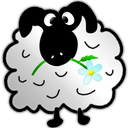
http://www.zipeg.com/
- たまにファイルが壊れかけててStuffIt Expanderで解凍に失敗した時、Zipegだとファイルの中身の一部を選んで取り出せる事があります。
ターミナル
iTerm2 ★★★★★
- 純正ターミナルの代用品。色々と細かい所でターミナルでは出来ないことが出来たりするので最初から使ってます(何が嬉しかったのか余り覚えてないので、そのうちまた整理したいと…)
- GNU screenとか使うときに表示が綺麗だったりする。
- ただ、最近HyperSwitchとの相性が悪くて現在仕方なくターミナル.appを使用中。。。
Cathode ★★

カテゴリ: 開発ツール, 仕事効率化
販売元: Secret Geometry - Secret Geometry, Inc.(サイズ: 3.6 MB)
- 昔なつかしのブラウン管っぽい画面でターミナルを開いてくれます。
作者のページ: http://www.secretgeometry.com/apps/cathode/から直接ダウンロードすれば無料版が試せます - 無料のままだと画面がみずらくなったりしますが、取り敢えず面白いので無料版を入れて遊んで見る分には楽しいと思います。
テキスト、エディタ
macvim-kaoriya ★★★★
- Vim。本家MacVimを日本語環境で使いやすくしたものです。
- テキスト的な物をFinderから開いたり編集したりしたい様な時は基本的にこれを使います。
Mou ★★

http://mouapp.com/
- MarkDownをLive View出来るアプリ。さくさく動くので楽しい。
- ちなみにWebでもJoncom
http://joncom.be/experiments/markdown-editor/edit/やGithub Previewhttp://github-preview.herokuapp.com/というサイトにLive Viewが出来るものがあります。 - ただ、作者が一時期更新がこれ以上出来ない、としていて、ファンディングを行ったり色々何とかしようとしています。
- そんな中、Mouに強く影響を受けてる下のMacDownと言うフリーのエディタが出てきたのでそちらに移りました。
MacDown ★★★
- Mouに影響を受けて作られたMarkdownエディタ。
- 取り敢えずこちら中心に使用で。
TeXShop ★★
- Texを簡単にプレビュー出来るアプリ。
TeX2img ★★
- TeXで作った数式とかを簡単にファイルに出力出来ます。Power Pointのお供とかに。
ファイル転送
FileZilla ★★★★★
- FTP,FTPS,SFTP,SCPクライアント。
- 2カラム表示でサーバー側とクライアント側両方を表示できるので、 両方を見ながら整理したいときに便利。
- Windows版を使ったことがあったので、使い慣れてる部分がありますが、 ショートカットキーとかがWindowsでの使用をコピーしているのか、 右クリックで出てくるメニューをショートカットキーに登録しようとすると(消去とか) 上手く効かないものがあります。
- 直接サーバー側のファイルを開く事もできますが、一旦開いたファイルは、 ローカルにダウンロードされたものと紐付けられ、毎回上書きするかローカルのものを もう一回開くか言われて少し面倒。
Cyberduck
- Apple Storeだといつの間にやら有料化されて2100円!
- よくわかりませんが、本家のページだとまだ無料でダウンロード出来るみたいです。
- サーバー側を表示するだけなので、ローカルで整理するのにはFileZillaの方が便利。
- ただ、毎回サーバー側のファイルを開こうとすると、新しくダウンロードして開いてくれるので 単に開きたいだけならCyberduckの方が便利。
クラウド、ファイル共有、ノート
Dropbox ★★★★★
- ファイル共有。メイン。なんだかんだで一番安定していると思います。
- Linux用のツールもあります。
- 無料だと最初は2GBですが、友達紹介やキャンペーンなんかで20GB以上になったので、 普段使うようなドキュメントや設定ファイルなんかは全て入れてあります。(~10GB程使ってます。)
AeroFS ★★★
- Windows Live Meshみたいにサーバーを通さず直接P2Pでファイルをシェア出来ます。
- Macでは今の所使ってませんが、Live Meshがサービス終了してしまったので、他の所で使ってます。
KDrive ★★

https://www.kdrive.jp/static/index.html
- いきなり30GBもらえる上、チェックインとかちょこちょこしていくとすぐ50GBにできるので、 写真のバックアップに使用してます。ただ、Macではアプリは起動してません。ウェブで写真を見るだけ。
box ★
- ちょこちょこ50GBキャペーンをやってます。取り敢えず適当にバックアップ用。Macでは起動してません。
Nドライブ ★
- これも30GBいきなり貰えます 。昔大きなファイルの共有に使ってましたがいまいち不安定なところもあって今は使ってません。
- 2013年の11月でサービス終了してます。
Google Drive ★
- googleの物は結構使ってますがDropboxと被るので、今の所使ってません。
- Google Docs的な物でなんだかんだ少しは使ってる。
SugarSync ★
- 同じくDropboxと被るので使ってません。
- 数年前に始まった頃にDropboxと両方使ってましたがDropboxのが安定していたのと、Linux用のツールがDropboxだけにあるので、容量がある程度増えた後はDropboxだけになりました。
OneDrive (旧Sky Drive) ★
- 今入ると7GB。去年の変更時にアップデート時に手続きをしておけば25GBに出来ましたがやらなかったので7GBのまま。上2つ同様Dropboxで事足りてるので使ってない。
- 名前に問題があるとかで今はOneDriveに。
Copy.com ★★★
- 初期状態で15GB, 紹介で簡単に5GBずつ増やせる。
- 凄い増えた。。。
EverNote ★★★★★
- 言わずと知れた。自分に関する情報とかで覚えきれないものを整理して入れてます。
- 色々新しく設定したものやら、何やらも。
- それから取り敢えずwebで気になった物も簡単にクリップできるので只管入れたりもしてます。
- そして後にオフラインで無い限り何も考えずに同じ情報をgoogleで検索して見ると言う意味ないことも…
Metanota ★
- SimplenoteのMac用クライアント。
- 一時期、テキストだけで済むような簡単なノートはSimplenoteに乗り換えようかと思いましたが、結局無駄に使うものを増やすだけなので辞めました。
- Simplenoteの良い点
- テキストだけなので軽い。
- iPhoneクライアントでオフラインでも使える(EvernoteはiPhoneのオフラインは有料)
- vimからSimplenoteにアクセスして編集できるようなプラグインがあってちょっと試したかった(これとか)
- ちなみにvimだと
evervim: http://wp.krks.net/2011/05/vi/というものまで存在してEverNoteにもアクセス出来ます(試してませんが)
- やっぱり辞めた理由
- iPhoneでは
Nocs+DropBoxでオフラインにメモを取っておいてクラウド同期することが可能なのでそれでOK - vimから直接アクセスする、というギークさに惹かれましたが、サーバーにアクセスするのが遅くて辛かったです。
- iPhoneでは
- Simplenoteの良い点
Pocket ★★
- Pocketのデスクトップクライアント。
- PocketはWebページを「後で読む」ためのサービス。
- ブラウザのブックマークレットから簡単に保存しておけるので、一時的なブックマーク的に使っています。
- デスクトップクライアントを使うと溜めた記事をダウンロードできるのでオフラインで読める様になります。
写真、画像編集、動画
Picasa ★★★
- 写真管理。
- サーバに保存するには容量制限がありますが、2048x2048サイズにしてアップロードするとカウントされずに上限なしでアップロードできるのでバックアップがてら片っ端からアップロードしています。
- ただし、ひと月当たりのアップロード上限が10GBらしいので、最初にアップロードするときには数ヶ月に分ける必要があるかもしれません。
cooViewer ★★★
- 同じフォルダ内にある写真とか、連続して見るに楽です(プレビュー.appでも同じフォルダ内の写真を連続して見れたら良いのですが、、、もしかして出来たり…?)。
Skitch ★★★
- 画像編集ソフト。簡単に編集できて、Evernoteと連携できるので便利です。
Gimp ★★★
- 画像処理ソフト。無料ですが、WindowsにもLinuxにも対応していて、取り敢えず頑張ればひと通りの事は出来ると思います。
縮小専用Air ★★★
- 画像を簡単に縮小出来ます。
- Windowsで昔から携帯向けに写真を送る時とかに良く使ってました。
JPEGmini Lite ★★★

カテゴリ: 写真, グラフィック&デザイン
販売元: ICVT Ltd. - ICVT Ltd.(サイズ: 3.6 MB)
- jpgの画像サイズはそのままの状態でファイルサイズを縮小します。Lite版もありますが、 そちらだとだと一日20枚まで。
TinyPNG ★★★
- TinyPNG – Compress PNG images while preserving transparency
- アプリではなくウェブサービスですが、PNGを縮小したい場合はこちら。
ImageOptim ★★★★★
ImageOptim - better Save For Web: http://imageoptim.com- jpgなどの画像からExifなどのメタ情報を削除(してサイズ削減)。
- サイズ削減よりもメタ情報削除が便利
Img2icns ★★★★
- アプリのアイコン用画像を簡単に作れる。
LICEcap ★★★★
- デスクトップをGifでキャプチャ出来る。
KeyCastr ★★★★
- キー入力を表示させられるアプリ。
- LICEcapとの組み合わせで入力キーを表示しながらターミナルでの作業の様子をとれたりして楽しい。
ネットワーク
LogMeIn ★
- サーバーソフトを入れておくとリモートアクセスできる用になります。
- サーバーとクライアントが共にLogMeInサーバーに接続してマッチングする形なので、サーバーが固定IPを持ってなくても大丈夫です。
- なのでVNCでは無理な状況でもOKだし、サーバー側の設定も簡単。
- Webからアクセスできるので、クライアント側は何でもOK。iPhoneやAndroid用のクライアントアプリもあります。
- ただ、最近無料ユーザーが廃止になってしまったのでTeamViwerに移行。
TeamViewer ★★★
- サーバーソフトを入れておくとリモートアクセスできる用になります。
- LogMeIn同様サーバーとクライアントが共にTeamViwerサーバーに接続してマッチングする形なので、サーバーが固定IPを持ってなくても大丈夫です。
Synergy ★★
- 1セットのマウスとキーボードで複数のコンピューターをシームレスに使うことが出来るようになります使うことが出来ます。
- Windows, Linuxでも使えます。
- クリップボードも共有できるので色々と便利です。
LinkChecker ★★★★
- サイトのリンク切れを調べるツール。
- 自分のサイトのリンク切れを調べるのに便利。
- Windows, Debianバージョンもあります。
ブラウザ
Firefox ★★★★★
- メインブラウザ。vimperatorというアドオンが便利すぎるのでChromeには移れません。
- アドオンについて、vimperatorについても別個にいつか紹介したいと思います。
Chrome ★★★★
- 複数のGoogleアカウントを簡単に切り替えて使える様になったので、たまに使います。(Chromeでしか見れないサイトもあったりしますので…)
Xmarks for Mac ★★★★

http://download.xmarks.com/download/macosx_10_6
- SafariのブックマークをXmarksで同期するためのアプリ。
- Safari自体は殆ど使いませんが、iCloud経由でブックマークをiPhoneのSafariと同期させて結果的にPC/MacのFirefoxとiPhoneのSafariを同期させています。
- iPhone用のXmarksは有料なので…
- iPhoneでChoromを使って、google同期で、ということともやってみましたが、この場合、Mac側のChromeでXmarksを有効にしていると、Xmarksの同期とgoogle同期がかち合ってブックマークが悲惨な事になってしまいました…(firefoxのsyncとかも同時に使うべきではないですね…)
メーラー
Mail.app ★★
- 純正で入っているものですが、メーラー。現在メインで使用中。
- Mail Unread Menuでメニューバーに表示出来るのが嬉しいです(これでDockを未読メール数確認用に常に表示してなくても良くなりました)。
-
Gmailだけで良ければGoogle Notifierでも代わりになりますが、今のところそうもいかないので。(Gmailだけならもうメーラー使わずにNotifierとwebクライアントだけで十分な気が…)
- 今はMail.appは使わずブラウザで全部やってます。
- Mail Unread Menuの代わりに下のNotify Prof for Macを使用。
Thunderbird ★★
- 少し前まですべてのフィルターをメーラー側でやりたかったので、WindowsでもMacでもどこでも簡単に設定が移植出来るThunderbirdが便利でした。
- 現在は、Microsoft Exchangeを使ったサーバー、Gmail、IMAPのサーバーのメールを使ってますが、それぞれサーバーで側で振り分けするようにしたのでフィルターの問題は無くなりました。
- Exchangeサーバーのフィルターはweb clientからフィルタを作るのは面倒なので、Outlookで接続してフィルタだけ作りました。
- この時に、Outlook for Mac (2011)で行うと問題無く出来ましたが、WindowsでOutlook (2007)からフィルタを変更しようとすると、整合性が上手く取れなくてフィルターがおかしくなってしまいました(単純に2007が古いだけかもしれません…)
- Gmailはwebからフィルタを設定出来ますが、フィルタの順序を簡単に変えられる様にして欲しい…(現在は、一度編集すると一番最後になるので、先に適用したいフィルタを編集した後、他のフィルタを無駄に編集で開いて下にもってくる、と言う作業をしてます…)
- IMAPの物はサーバーに直接入れるところなので、procmailを使って振り分けをしています。
- Exchangeサーバーのフィルターはweb clientからフィルタを作るのは面倒なので、Outlookで接続してフィルタだけ作りました。
- 一方Windowsでは相変わらずThunderbirdを使ってます(フィルタをローカルで使わなくなった分大分軽くなりました)。
Notify Pro for Mac ★★★★
- メニューバーにメールの未読数を表示。
- 最近は完全にGmailに以降してブラウザでメールの読み書きをするようになりました。
コミュニケーション
Skype ★★★★★
- パソコン同士の通話、チャットの他、国際電話も安くできるので重宝してます。
Callnote ★★★

http://www.kandasoft.com/home/kanda-apps/callnote.html
- Skypeを録音してEvernoteに保存(Evernoteにリンクさせていないとエラーっぽいのが出ますが、ローカルだけにも保存出来る)
Office関連
Adobe関連 ★★★★
- Reader, Acrobt Pro, Illustlator
Microsoft Office for Mac ★★★★★
- Word, Excel, Power Point, Outlook
- 何故Office for Macのページは黒いのでしょうか…?
- Power Pointでpdfを作る際、ハイパーリンクを埋め込んでおいてもpdfではうまく反映されないのがちょっと困ります。
- urlが直接書いて有る場合はリンクが正しく出来ます。
- pdfへ保存や、Acrobat PDFへの保存、他のコンバーターを幾つか試してみましたが今のところ上手く行ってません。
- WindowsだとAcrobatを使えば上手く行きます。
- 仕事場でwebにパワポファイルをアップロードするとpdfに変換して保存してくれるものがあるのですが、それだと上手く行きました。(何を使ってるかは知りませんがwindowsより?のものでしょうか…?)
Open Office ★★
- 無料のOffice。
- まだMicrosoft Officeとの互換性が完璧ではないですが、自分だけで使う使う分には十分です。
- Open Officeのプレゼンテーションだと埋め込んだハイパーリンクが正しく反映されてクリック出来るようになるので一時期本気で乗り換えようかと思いました
- ただパワーポイントとの互換性がまだ弱いので留まってます。
その他
GitHub ★★
- GitHub用クライアント。
- dotfilesやアプリの設定ファイルなど、履歴が取れるのでなるべくGitHubに入れるようにしています。
- 私のレポジトリはここにあります。
Wake Up Time ★★★★
Wake Up Time 1.2.1(無料)
カテゴリ: 仕事効率化, ライフスタイル
販売元: Rocky Sand Studio Ltd. - Rocky Sand Studio Ltd.(サイズ: 13.7 MB)
カテゴリ: 仕事効率化, ライフスタイル
販売元: Rocky Sand Studio Ltd. - Rocky Sand Studio Ltd.(サイズ: 13.7 MB)
- 目覚まし。
- 他にも
Alarm Clock: http://www.robbiehanson.com/alarmclock/index.htmlとか (これはメニューバーに配置されるので直ぐに寝るわけでもない場合や、 リマインダー用通知として使う場合には便利だと思います。)
VLC ★★★
- 大概のする種類の動画や音楽が再生出来るプレーヤー。
Sponsored Links